Як вирішити проблеми з мерехтінням або розривом екрану в The Witcher 3
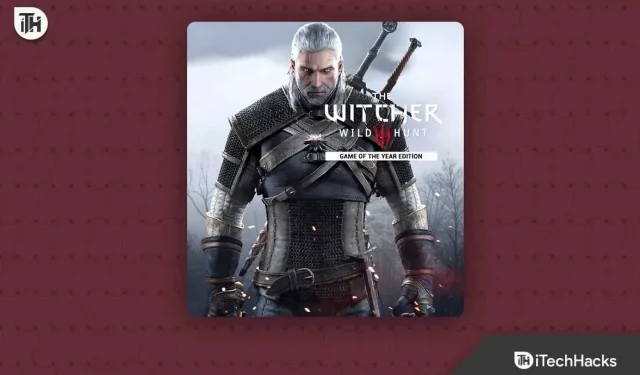
The Witcher 3 — комп’ютерна рольова гра, розроблена та видана компанією CD Projekt. Мільйони гравців завантажили гру і грають у неї весь час. Багато професіоналів, які грають у цю гру, пройшли її за 60 годин. Тисячі користувачів все ще регулярно завантажують гру.
Однак деякі гравці повідомляють про проблеми з грою. Коли гравці намагаються грати в гру, вони стикаються з проблемою мерехтіння екрана. Через проблему вони не можуть нормально грати в гру. Ця проблема стосується тисяч користувачів, і тепер вони шукають посібник для її вирішення. Ми тут із цим посібником, де ми перерахуємо всі основні причини проблеми. Ми також перерахуємо способи вирішення проблеми мерехтіння екрана у The Witcher 3.
Чому у мене виникають проблеми з мерехтінням екрана у The Witcher 3?
The Witcher 3 — відома гра; гравцям подобається його графіка та геймплей. Однак деякі користувачі стикаються з проблемою мерехтіння екрана. Це може статися з різних причин, які ми наведемо нижче. Тому обов’язково перевірте їх і проаналізуйте причину проблеми.
- У пристрою виникли проблеми з файлом запуску.
- Графічні налаштування гри вище.
- Ви використовуєте застарілий графічний драйвер.
- Виконується занадто багато фонових процесів.
- У грі пошкоджені файли.
- Ви не оновили гру.
- Ви вибрали неправильний план харчування для гри.
Виправлення проблем із мерехтінням або розривом у The Witcher 3
Багато користувачів повідомляли про проблему мерехтіння екрана в The Witcher 3. Проблема може виникнути через причини, які ми перерахували вище в публікації. Зараз ми перерахуємо, як ви можете вирішити проблему мерехтіння екрана The Witcher 3.
Перезавантажте пристрій
Є ймовірність, що проблема мерехтіння екрана може бути пов’язана з помилкою файлів запуску системи; тому ми пропонуємо вам перезавантажити пристрій. Цей тип проблеми виникає, коли певні файли завантаження операційної системи не запускаються належним чином. Тому ми пропонуємо вам спробувати перезавантажити пристрій. Після цього перевірте, чи проблему вирішено чи ні.
Увімкнути вертикальну синхронізацію
Якщо на вашому комп’ютері немає функції V-Sync або ви, можливо, її вимкнули, у вас може виникнути проблема мерехтіння екрана. V-Sync допомагає усунути графічні збої, які можуть виникнути в грі. Однак це працюватиме лише з відеокартою NVIDIA. Для цього відкрийте панель керування NVIDIA та знайдіть функцію V-Sync. Якщо у вас є це, увімкніть його, якщо воно не ввімкнено.
Знизьте графічні налаштування гри
Якщо ви використовуєте вищі налаштування графіки на своєму комп’ютері, і ваша система не впорається з цим, у грі виникне проблема мерехтіння екрана. Це може бути з різних причин. Перша причина полягає в тому, що пристрій не відповідає мінімальним системним вимогам, або ви використовуєте неправильні налаштування графіки для гри. Тому ми пропонуємо вам спробувати знизити налаштування графіки в грі. Після цього перевірте, чи гра працює правильно.
Оновіть графічний драйвер
Проблема мерехтіння екрана також може виникнути, навіть якщо графічний драйвер, який ви використовуєте, не оновлений. Це пов’язано з тим, що більшість користувачів не своєчасно оновлюють драйвера в системі. Однак це не велика проблема для вирішення. Ви можете легко вирішити цю проблему, оновивши графічний драйвер. Крім того, оновивши графічний драйвер, графіка гри у вашій системі, швидше за все, покращиться, а проблему мерехтіння екрана буде вирішено. Виконайте наведені нижче кроки, щоб оновити графічну карту ПК або інший драйвер.
- Відкрийте диспетчер пристроїв за допомогою панелі пошуку в меню «Пуск».
- Тепер розгорніть адаптери дисплея, двічі клацнувши їх.
- Там ви побачите різні графічні драйвери, виберіть один із них і клацніть правою кнопкою миші.
- Виберіть Оновити драйвер.
- Дотримуйтесь інструкцій на екрані.
- Після завершення процесу перезавантажте ПК.
- Тепер перевірте, чи проблема вирішена чи ні.
Закрийте всі непотрібні фонові процеси
Якщо у фоновому режимі запущено багато процесів, вони споживають частину системних ресурсів. Фонові процеси продовжують працювати, тому програми працюють плавніше, коли ви їх запускаєте чи використовуєте. Усі запущені процеси використовуватимуть оперативну пам’ять, диск і графіку. Отже, існує ймовірність, що гра також стикається з цим, оскільки вона не отримує необхідні ресурси для належної роботи всіх її компонентів. Щоб уникнути цієї проблеми, слід припинити запуск усіх непотрібних фонових процесів. Для цього ви можете виконати наведені нижче дії.
- Відкрийте диспетчер завдань у вашій системі.
- Тепер перейдіть на вкладку «Процеси».
- Там ви побачите процеси, що працюють у фоновому режимі.
- Виберіть будь-який із них і клацніть по ньому правою кнопкою миші.
- Ви побачите опцію «Завершити завдання»; виберіть його. Обов’язково зробіть це для всіх процесів.
- Після цього перевірте, чи вирішено проблеми з мерехтінням.
Перевірте підключення до Інтернету
Підключення до Інтернету може бути однією з причин, чому ви стикаєтеся з проблемою мерехтіння екрана у вашій грі. Для безпроблемної роботи гри потрібне високошвидкісне підключення до Інтернету. Оскільки гра має багато компонентів, деякі з яких залежать від підключення до Інтернету, тому необхідно мати робоче та стабільне підключення до Інтернету у вашій системі. Проблема виникає, якщо комп’ютер не має стабільного підключення до Інтернету.
Ми рекомендуємо вам перевірити підключення до Інтернету на вашому комп’ютері, щоб перевірити, чи проблема пов’язана з підключенням до Інтернету. Для цього необхідно перевірити швидкість вашого інтернет-з’єднання. Ви можете прочитати цей посібник, щоб дізнатися, як. Якщо у вас виникли проблеми з підключенням до Інтернету, перегляньте цей посібник, щоб дізнатися, як збільшити швидкість Інтернету. Після цього перевірте, чи проблему вирішено чи ні.
Відновити файли гри
Проблема мерехтіння також може виникнути, якщо в каталозі гри є пошкоджені файли. Це може статися, якщо директорія гри заражена вірусом або деякі її файли встановлені неправильно. Тому ми пропонуємо вам перевірити пошкоджені файли та виправити їх.
Ви можете легко зробити це за допомогою функції «Перевірити цілісність файлів гри». Ця функція доступна в панелі запуску ігор, тому вам слід нею скористатися. Ця функція автоматично сканує весь файл з самого початку, і якщо якісь файли пропущені або пошкоджені, вони будуть відновлені. Для цього потрібно виконати наступні дії.
- Відкрийте програму запуску ігор на ПК.
- Перейдіть до властивостей гри.
- На вкладці «Локальні файли» ви побачите опцію «Перевірити цілісність файлів гри».
- Виберіть цей параметр і перевірте, чи проблема вирішена.
Використовуйте режим високої продуктивності
Багато користувачів використовують різні налаштування акумуляторів ноутбуків або для балансування продуктивності системи. Це також може бути причиною мерехтіння у вашій системі. Якщо ви зіткнулися з проблемами мерехтіння, використовуйте режим високої продуктивності, щоб їх виправити.
У разі використання налаштувань, відмінних від режиму високої продуктивності, система почне оптимізувати програми, що може обмежити фоновий процес. Таким чином, екран «Відьмака 3» через це почне мерехтіти. Однак ви можете легко виправити це, виконавши наведені нижче дії.
- Відкрийте Панель керування на ПК.
- Тепер натисніть Обладнання та звуки.
- Виберіть параметри живлення.
- Після цього натисніть «Режим високої продуктивності».
- Після цього знову запустіть гру та перевірте, чи проблема вирішена.
Установіть високий пріоритет у диспетчері завдань
Ви також можете встановити для своєї гри високий пріоритет у диспетчері завдань, щоб вона могла отримати всі ресурси, необхідні для належної роботи гри. Жодні ігрові компоненти або процеси не будуть зупинені, якщо ви встановили це налаштування. Ви можете легко зробити це за допомогою наведених нижче кроків.
- Спочатку відкрийте диспетчер завдань.
- Клацніть правою кнопкою миші гру.
- У меню ви отримаєте опцію «Установити пріоритет».
- Будь ласка, встановіть його на високий рівень; це все.
Оновити The Witcher 3

Якщо ви довго не оновлювали гру, це також може спричинити проблеми з мерехтінням екрана у вашій системі. Розробники постійно працюють над удосконаленням гри та випускатимуть нові оновлення. Якщо в поточній грі є якась помилка, швидше за все, розробники вже випустили нове оновлення, а ви не оновили гру; ось чому ти стикаєшся з цим. Ми рекомендуємо вам регулярно перевіряти наявність оновлень гри, щоб уникнути цієї проблеми.
Перевірте наявність Windows Update
Для належної роботи всіх останніх ігор потрібна остання версія Windows. Це пояснюється тим, що гра може правильно працювати з файлами завантаження Windows 11, але не з іншою версією Windows. Ось чому ми рекомендуємо вам постійно перевіряти Windows Update, щоб уникнути подібних проблем.
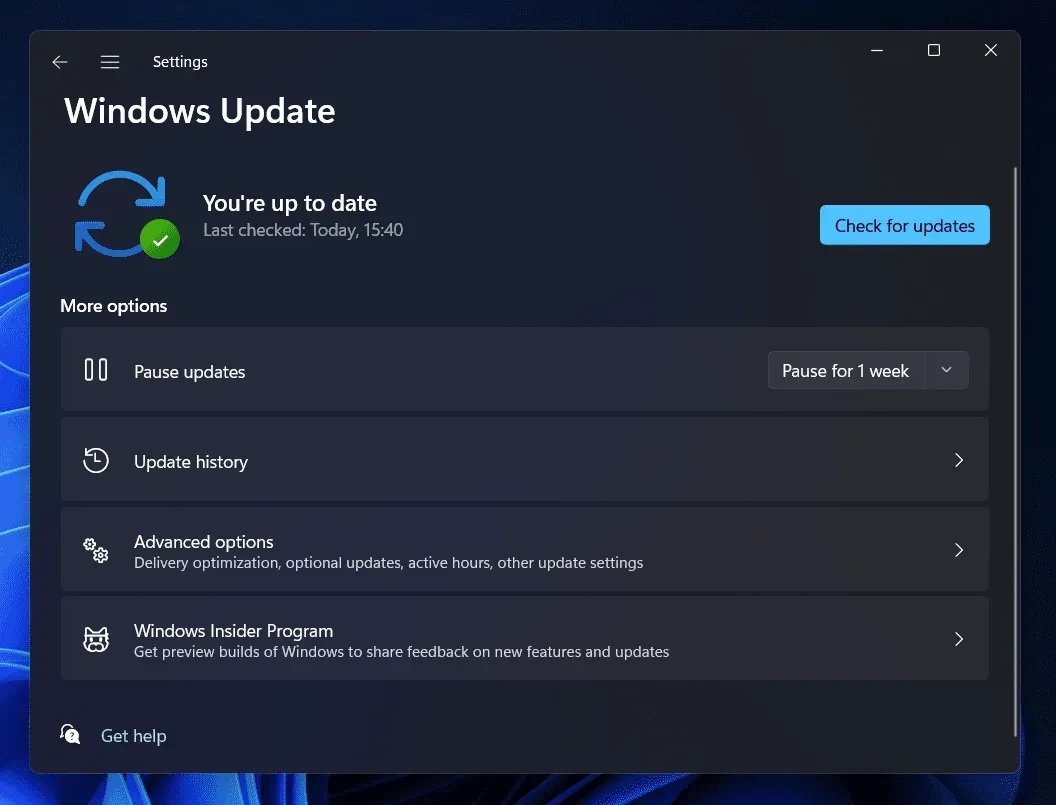
Підведення підсумків
Багато гравців повідомляли про проблеми з мерехтінням екрана в грі. Через проблему гравці не змогли грати в гру та були розчаровані. У цій публікації ми перерахували причини проблеми та методи, за допомогою яких гравці можуть її вирішити. Ми сподіваємося, що це допоможе вам вирішити проблему мерехтіння екрана у The Witcher 3. Ось і все.
Поширені запитання – проблеми з мерехтінням екрана у The Witcher 3
1. Як виправити мерехтіння в The Witcher 3?
Багато користувачів стикаються з проблемою мерехтіння в The Witcher 3. Ми також перерахували причини проблеми. З його допомогою ви можете проаналізувати, чому ви зіткнулися з проблемою. Зробивши це, ви можете виконати кроки, перелічені вище в публікації, щоб вирішити проблему.
2. Як перестати заїкатися в The Witcher 3?
Заїкання у The Witcher 3 схоже на мерехтіння екрана. Таким чином, ви можете використовувати наведені вище методи, щоб вирішити проблему на вашому ПК.
3. Які налаштування графіки найкращі для The Witcher 3?
Багато гравців шукали найкращі налаштування графіки для The Witcher 3. Нижче ми навели їх список. Тож перевірте це.



Залишити відповідь